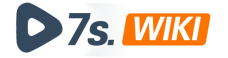不知道你在平时日常在外拍摄的时候是否遇到过这样的情况?你拍好一张照片之后,想要给你的照片后期,但是发现你常用的预设在电脑上,这个时候要么就是出门随身带电脑,要么就是等回家了再处理。从今天开始,这个困扰已经不存在的,通过接下来说的方法,就能让你电脑LR/PS中自己常用的预设来到你的手机上。当然,如果你是Adobe Creative Cloud会员那么就可以点击左上角的“关闭”了
前期准备
01 电脑端

首先我们需要现在你的Windows电脑/Mac电脑上安装一款软件,它可以说是耳熟能详了—PP助手。这个时候很多人会告诉我不应该是爱思助手吗?但是我想告诉你的是如果你是Mac的话,爱思助手不提供的。
02 手机端


在手机上需要的App我想大家都已经知道了吧,就是Lightroom CC,如果你是苹果用户那么前往App Store下载,安卓用户的话选择就比较多了,这里我是选择了Google Play进行下载。
开始Go
01 如何将预设导入Lr
我相信很多人都回去网上找一些用于Lr/PS的预设,但是对于如何导入Lr中使用还不是很清楚,这里我就先来说一说,如果这一步你已经会了,那么可以往后看。

首先,打开你已经安装在电脑上的Lightroom

这里我会以Mac电脑为例,我们点击顶部菜单栏上的“Lightroom”选项,然后点击“首选项”,快捷方式可以在后面看到。

在首选项窗口中,我们选择“显示Lightroom预设文件夹”,这个是比较快而且容易的方法。另一个方法就是通过文件夹路径进行查找,那个稍显繁琐在这里就不做说明了。

这时会发开一个新的窗口,我们只需要找到“Lightroom”这个文件夹,然后双击打开它

打开之后,看到有个叫“Develop Presets“的文件夹没有,双击打开之后,把你下载好的预设复制粘贴到里面,然后重启你的Lightroom即可
02 预设导入手机
接下来就来教大家如何将你电脑上常用的预设导入到你的手机中,这里我会以iPhone为例。

首先,我们将手机通过数据线连接到你的电脑,并打开已经下载好的PP助手。

连接成功之后,我们选择“应用游戏”

进入之后我们选择左边栏你iPhone的“应用列表”并找到Lightroom这个App,双击选择“放大镜”选项

进入之后有两个文件夹,双击选择“00000000000000000”文件夹

在四个文件夹中双击选择“settings-acr“选项

双击选择“userStyles“,这里一定要选对。

接下来我们回到Lightroom,这里需要注意的是,在选择预设的时候并不是把前面说到文件夹中的预设放入手机即可,这里需要的是文件后缀名为xmp的文件。所以这个时候我们需要回到Lightroom,找到其中你想要的一个预设并右键选择“在Finder”中显示。

这个时候你会神奇的发现你的预设已经自动就是以xmp为后缀的文件了。

最后一步就是回到PP助手,在刚才的文件路径位置选择“导入”/或者把预设拖动到这个窗口上等待完成即可。

这时我们回到手机上,打开“Lightroom CC”,选择一张照片之后滑动工具栏,找到“预设”。

点进去就能看到你导入的预设了,可以尽情的开始玩耍了
怎么样?今天这个小技能你Get到了没有?如果觉得不错的话,别忘了动动手指分享一下哟。

在这里要特别的感谢这位@橙繁繁 小伙伴提供的思路。在我看完这个内容之后觉得过于的简单,对于很多人来说会有操作失误的情况(自己第一遍操作的时候都错了),所以及时联系了作者并在征得对方同意的情况下,由我来把这个小技巧出一个详细的教学来帮助大家。